
কন্টেন্ট
- পর্যায়ে
- পদ্ধতি 1 আপডেট উইন্ডোজ 10
- পদ্ধতি 2 উইন্ডোজ 10 আপডেট পছন্দগুলি পরিবর্তন করুন
- পদ্ধতি 3 আপডেট উইন্ডোজ 7
সর্বাধিক বৈশিষ্ট্যগুলি এবং সুরক্ষার কারণে, আপনি উইজার্ডকে আপডেট উইজার্ডের সাহায্যে আপ-টু-ডেট রাখতে পারেন advantage বেশিরভাগ আপডেটগুলি উইন্ডোজ 10 এ স্বয়ংক্রিয়ভাবে ইনস্টল হয় তবে কোনও আপডেটের জন্য আপনার মনোযোগ প্রয়োজন কিনা তা দেখার জন্য আপনি নিজেই প্রক্রিয়াটি শুরু করতে পারেন।
পর্যায়ে
পদ্ধতি 1 আপডেট উইন্ডোজ 10
-

ক্লিক করুন শুরু
. এই বোতামটি সাধারণত পর্দার নীচে বাম দিকে অবস্থিত।- উইন্ডোজ নিয়মিত আপডেটগুলি পরীক্ষা করে এবং সেগুলি স্বয়ংক্রিয়ভাবে ইনস্টল করে। তবে আপনি সর্বশেষ অনুসন্ধানের পরে প্রকাশিত আপডেটগুলি খুঁজতে এই পদ্ধতিটি ব্যবহার করতে পারেন।
- উইন্ডোজ একবার স্বয়ংক্রিয় আপডেট ইনস্টল হয়ে গেলে, আপনাকে কম্পিউটার পুনরায় চালু করতে অনুরোধ করা হবে। যদি কেউ আপনাকে আপনার মেশিনটি পুনঃসূচনা করতে জিজ্ঞাসা করতে দেখেন (বা একটি রিবুট নির্ধারণ করে) তবে এটি করার জন্য অন-স্ক্রীন নির্দেশাবলী অনুসরণ করুন।
-

নির্বাচন করা সেটিংস
. এই বিকল্পটি মেনুটির নীচে রয়েছে। -
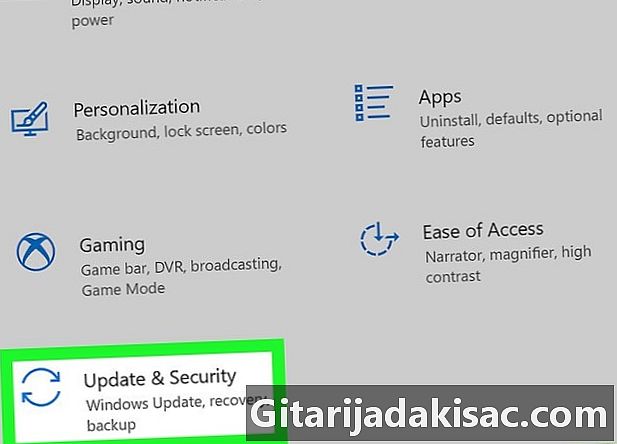
চয়ন করুন আপডেট এবং সুরক্ষা. এটি 2 টি বাঁকা তীরগুলির সাহায্যে বিকল্প। -
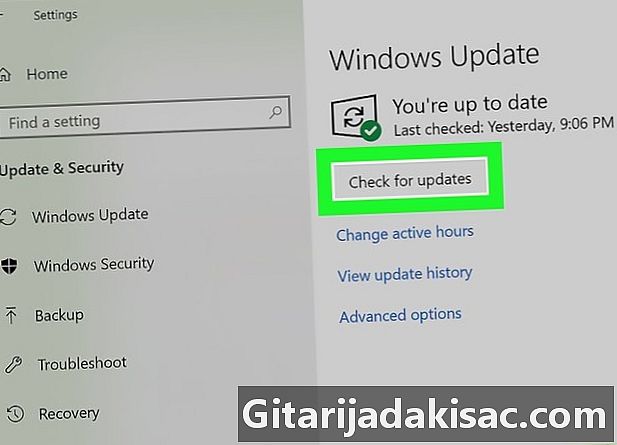
ক্লিক করুন আপডেটগুলি দেখুন. পছন্দ আপডেটগুলি দেখুন ডান প্যানেলে শীর্ষে রয়েছে। আপডেটগুলি অনুসন্ধান করতে এটিতে ক্লিক করুন।- যদি কোনও আপডেট উপলব্ধ না হয় তবে আপনি এমন একটি দেখতে পাবেন যা "উইন্ডোজ আপ টু ডেট" "
- যদি আপডেট উপলব্ধ থাকে তবে সেগুলি স্বয়ংক্রিয়ভাবে ডাউনলোড হবে। প্রক্রিয়াটি "আপডেটগুলি উপলব্ধ" "এর অধীনে ডান ফলকে প্রদর্শিত হবে।
- আপনার কম্পিউটারটি পুনরায় চালু করার দরকার আছে কিনা তা দেখার জন্য আপডেটটি শেষ না হওয়া পর্যন্ত এই উইন্ডোটি খোলা রাখুন।
-

আপনার কম্পিউটার পুনরায় চালু করুন। আপডেটটি ইনস্টল করার পরে যদি আপনি এমন একটি দেখতে পান যা আপনাকে বলে যে একটি রিবুট প্রয়োজন, অবিলম্বে আপনার কম্পিউটার পুনরায় চালু করুন বা পরে একটি রিবুট শিডিয়ুল করুন।- আপনি যদি এখনই আপনার কম্পিউটারটি পুনরায় চালু করতে চান, আপনার বর্তমান কাজগুলি সংরক্ষণ করুন, সমস্ত অ্যাপ্লিকেশন বন্ধ করুন এবং তারপরে ক্লিক করুন এখনই আবার চালু করুন (উইন্ডোতে) উইন্ডোজ আপডেট).
- পুনরায় চালু করার সময়সূচীটি করতে, ক্লিক করুন পুনরায় আরম্ভের সময়সূচি (উইন্ডোতে) উইন্ডোজ আপডেট), অবস্থানে স্যুইচ স্লাইড এক (নীল) তারপরে এমন একটি সময় চয়ন করুন যখন আপনার কম্পিউটারের প্রয়োজন হবে না।
-
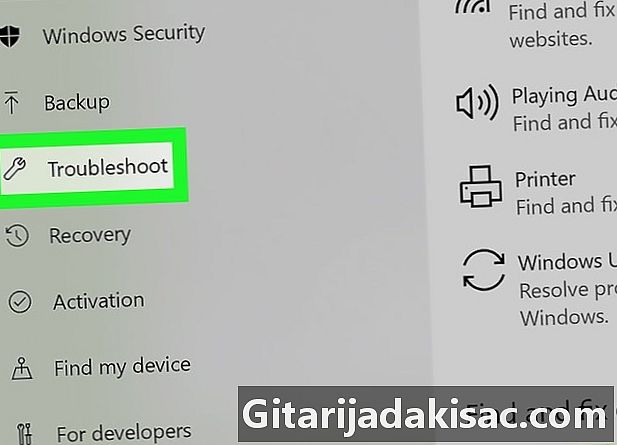
সমস্যার সমাধান অনুসন্ধান করুন। যদি আপডেট ব্যর্থ হয় বা আপনি কোনও ত্রুটি পান তবে নীচের টিপসটি ব্যবহার করে দেখুন।- আপনার কম্পিউটারটি ইন্টারনেটের সাথে সংযুক্ত রয়েছে তা নিশ্চিত করুন।
- আপনার কম্পিউটার পুনরায় চালু এবং আপডেট সরঞ্জামটি আবার চালু করার চেষ্টা করুন।
- আপডেটটি এখনও ব্যর্থ হলে ফিরে যান সেটিংস → আপডেট এবং সুরক্ষা তারপরে ক্লিক করুন সমস্যাগুলি সমাধান করুন বাম প্যানেলে ক্লিক করুন উইন্ডোজ আপডেট অধীনে সচল থাকুন তারপরে সমস্যাটি সমাধান করতে স্ক্রিনের নির্দেশাবলী অনুসরণ করুন।
পদ্ধতি 2 উইন্ডোজ 10 আপডেট পছন্দগুলি পরিবর্তন করুন
-
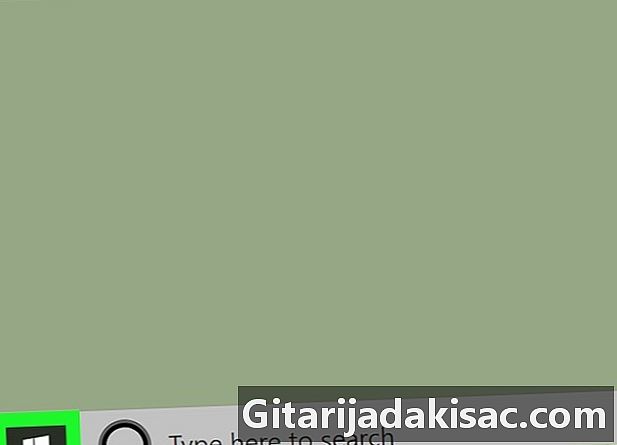
ক্লিক করুন শুরু
. বোতাম শুরু পর্দার নীচে বামে হয়।- উইন্ডোজ স্বয়ংক্রিয়ভাবে বেশিরভাগ আপডেট ইনস্টল করে তবে সেগুলি কীভাবে হয় তা আপনি নিয়ন্ত্রণ করতে পারেন। পটভূমিতে চলমান আপডেটগুলি সামঞ্জস্য করতে এই পদ্ধতিটি ব্যবহার করুন।
-
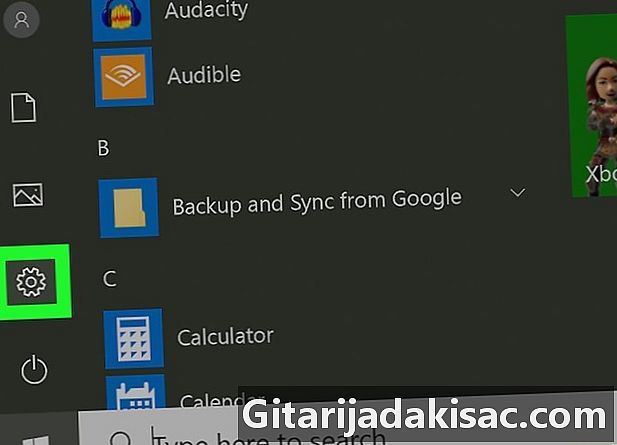
ভিতরে যাও সেটিংস
. এই বিকল্পটি মেনুটির নীচে রয়েছে। -
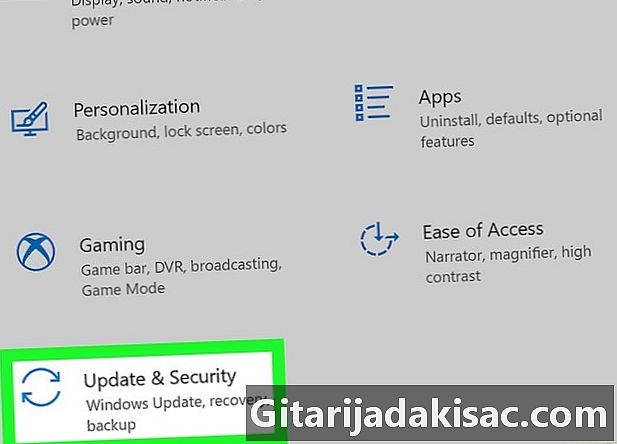
নির্বাচন করা আপডেট এবং সুরক্ষা. এই বিকল্পের লাইসেন্স আইকনটি 2 টি বাঁকা তীরের মতো দেখাচ্ছে। -
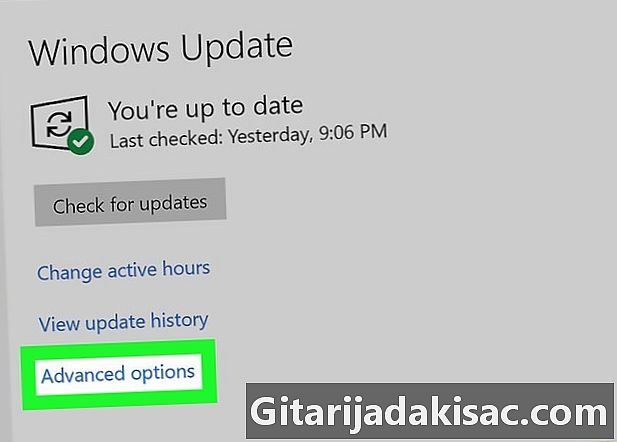
ক্লিক করুন উন্নত বিকল্পসমূহ. উন্নত বিকল্পসমূহ ডান প্যানেলে নীচে রয়েছে। -
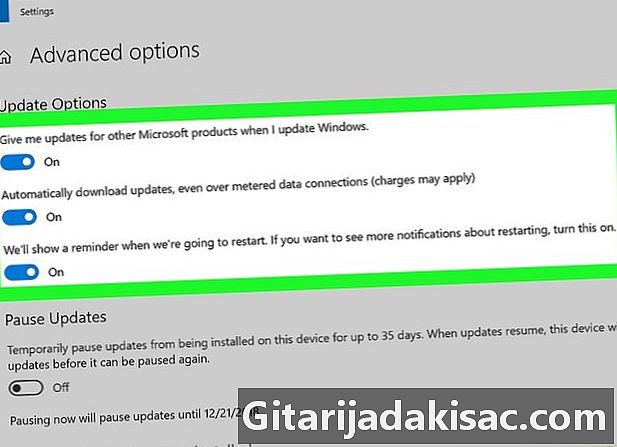
আপনার আপডেট পছন্দসমূহ পরিবর্তন করুন। নীচে সুইচ ব্যবহার করুন আপডেট বিকল্পগুলি আপনার আপডেট পছন্দগুলি পরিবর্তন করতে।- আমি উইন্ডোজ আপডেট করার সময় অন্যান্য মাইক্রোসফ্ট পণ্য আপডেট সম্পর্কে আমাকে অবহিত করুন। আপনি যদি উইন্ডোজ আপডেট, অফিস, এজ বা ভিজিওর মতো পণ্যের জন্য আপডেট পরীক্ষা করতে চান তবে এই স্যুইচটি চালু করুন।
- এমনকি সীমিত ডেটা সংযোগের মাধ্যমে আপডেট স্বয়ংক্রিয়ভাবে ডাউনলোড করুন। যদি আপনার ইন্টারনেট সংযোগটি উপাত্তের পরিমাণের ভিত্তিতে বিল করা হয় তবে এই বিকল্পটি অক্ষম (ধূসর) ছেড়ে যান। যদি এই বিকল্পটি অক্ষম করা থাকে তবে আপনাকে নতুন আপডেটের বিষয়ে অবহিত করা হবে তবে আপনি যদি এটির অনুমতি দেন তবে সেগুলি কেবল ডাউনলোড করা হবে।
- আমরা পুনঃসূচনা করার সময় আমরা একটি অনুস্মারক পোস্ট করব (কিছু স্ক্রিনে আপনার কাছে থাকবে আপনার পিসি আপডেটটি সম্পূর্ণ করতে পুনরায় বুট করার দরকার পরে একটি বিজ্ঞপ্তি দেখুন). আরও রিবুট বিজ্ঞপ্তিগুলি দেখতে, এই বৈশিষ্ট্যটি সক্ষম করুন। এটি আপনাকে সুপারিশ করা হয় যে আপনি উইন্ডোজটিকে অপ্রত্যাশিতভাবে আপনার কম্পিউটারটি সূচনা না করা থেকে বিরত রাখতে এই বিকল্পটি সক্ষম করুন enable
-
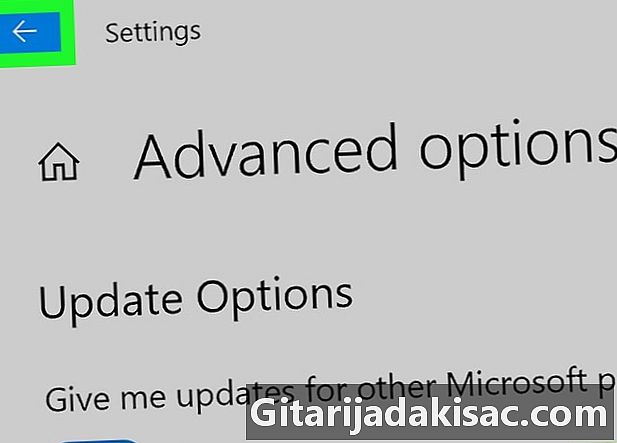
পিছনের বোতামটি ক্লিক করুন। পিছনের বোতামটি উইন্ডোর উপরের বামে রয়েছে। উইন্ডোজ আপডেট উইন্ডোতে ফিরে আসতে এটিতে ক্লিক করুন। -

নির্বাচন করা কার্যকলাপের ঘন্টা পরিবর্তন করুন. এই বিকল্পটি উপরের ডান ফলকে রয়েছে আপডেটের ইতিহাস দেখুন. -

আপনি সর্বাধিক সক্রিয় থাকাকালীন সময়গুলি চয়ন করুন। যেহেতু কিছু সমালোচনামূলক আপডেট ইনস্টল করার পরে উইন্ডোজ আপনার কম্পিউটার পুনরায় চালু করতে হবে, তাই আপনি যখন গুরুত্বপূর্ণ কিছু করেন তখন তা না ঘটে তা আপনাকে নিশ্চিত করে নেওয়া উচিত। শুরু এবং শেষ সময়গুলি নির্বাচন করুন (সর্বাধিক 18 ঘন্টা) তারপরে ক্লিক করুন নথি.
পদ্ধতি 3 আপডেট উইন্ডোজ 7
-

বুট মেনু খুলুন। বাটনে ক্লিক করুন শুরু পর্দার নীচে বাম। -

ক্লিক করুন সমস্ত প্রোগ্রাম. সমস্ত অ্যাপ্লিকেশনগুলির একটি তালিকা প্রদর্শিত হবে। -

নির্বাচন করা উইন্ডোজ আপডেট. উইন্ডোজ আপডেট সরঞ্জামটি খুলবে। -
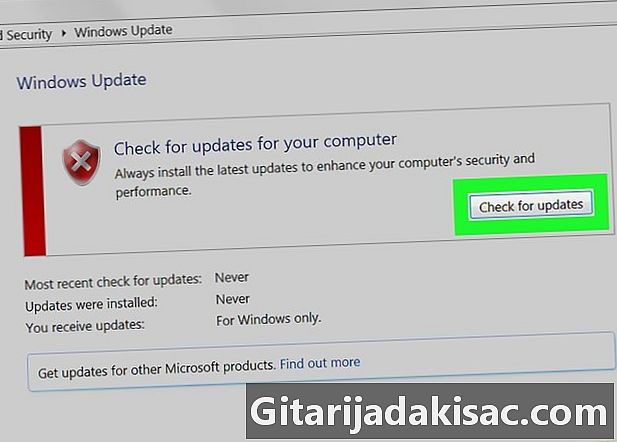
চয়ন করুন আপডেটগুলি দেখুন. উইন্ডোজ আপডেট সরঞ্জাম আপনি ইনস্টল না করা আপডেটগুলি না পাওয়া পর্যন্ত অপেক্ষা করুন। -

ক্লিক করুন আপডেটগুলি ইনস্টল করুন. উইন্ডোজ যদি ইনস্টল করার জন্য আপডেটগুলি খুঁজে পায় তবে আপনি উইন্ডোটির শীর্ষে উপলব্ধ আপডেটগুলির সংখ্যা দেখতে পাবেন। ক্লিক করুন আপডেটগুলি ইনস্টল করুন ইনস্টলেশন শুরু করতে। -
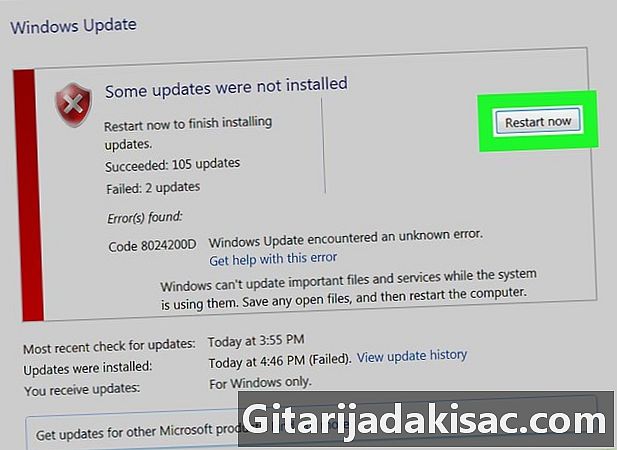
স্ক্রিনে নির্দেশাবলী অনুসরণ করুন। বেশিরভাগ আপডেটের জন্য ইনস্টলেশনটি সম্পূর্ণ করতে কম্পিউটার পুনরায় চালু করা দরকার। আবার চালু হয়ে গেলে আপনার মেশিনটি আপ টু ডেট হবে।- উপলব্ধ আপডেটের ধরণের উপর নির্ভর করে, ইনস্টলেশনটি শেষ করতে আপনাকে দ্বিতীয়বার আপডেট সরঞ্জাম চালনা করতে হবে। আপনার কম্পিউটারটি পুনঃসূচনা করার পরে বিজ্ঞপ্তি অঞ্চল (ঘড়ির অবস্থান যেখানে রয়েছে) তে নজর রাখুন। আপনি যদি এমন কোনওটি দেখতে পান যা বলে যে আপডেটগুলি ইনস্টল করা প্রয়োজন (বা "" ভিতরে "হলুদ বা লাল ieldাল আইকন" রয়েছে), এটিতে ক্লিক করুন এবং স্ক্রিনের নির্দেশাবলী অনুসরণ করুন।